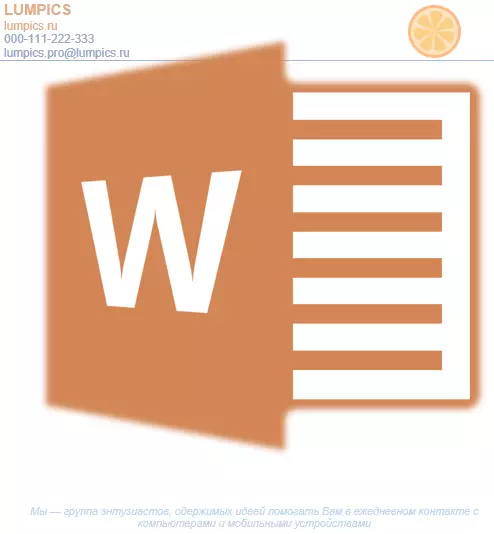
Daudzi uzņēmumi un organizācijas tērē ievērojamu naudu, lai radītu firmas papīru ar unikālu dizainu, pat neuzskatot, ka ir iespējams izveidot zīmola veidlapu. Tas neņems daudz laika, un būs nepieciešama tikai viena programma, kas tiek izmantota katrā birojā. Protams, mēs runājam par Microsoft Office Word.
Izmantojot plašu teksta redaktoru rīku komplektu no Microsoft, varat ātri izveidot unikālu paraugu un pēc tam to izmantot kā pamatu jebkurai kancelejas piederībai. Zemāk mēs runāsim par diviem veidiem, kā jūs varat veikt korporatīvo veidlapu Word.
Nodarbība: Kā veikt pastkarti Word
Izveidot kontūru
Nekas neļauj jums nekavējoties sākt strādāt programmā, bet būs labāk, ja jūs ieskicēsit aptuveno skatu uz papīra formu uz papīra lapas, bruņota ar rokturi vai zīmuli. Tas ļaus jums redzēt, kā veidlapā iekļautie elementi tiks apvienoti viens ar otru. Izveidojot kontūru, ir jāņem vērā šādas nianses:- Atstāj pietiekami daudz vietas logotipam, uzņēmuma nosaukumiem, adresēm un citai kontaktinformācijai;
- Padomājiet par pievienojot uzņēmuma veidlapu un saukli. Šī ideja ir īpaši laba, ja uzņēmuma sniegtā galvenā darbība vai pakalpojums nav iekļauts pašā Blancā.
Nodarbība: Kā veikt kalendāru vārdos
Izveidojot tukšu rokasgrāmatu
Arsenālā, MS Word ir viss, kas jums ir nepieciešams, lai izveidotu korporatīvo veidlapu kopumā un atjaunot skice, ko jūs izveidojāt uz papīra, jo īpaši.
1. Palaist vārdu un izvēlieties sadaļā "Izveidot" standarts "Jauns dokuments".

Piezīme: Jau šajā posmā jūs varat saglabāt citu tukšu dokumentu ērtā vietā uz cietā diska. Lai to izdarītu, izvēlieties "Saglabāt kā" un iestatiet faila nosaukumu, piemēram, "Lumpics vietnes forma" . Pat ja jums ne vienmēr ir laiks, lai saglabātu dokumentu savlaicīgi, pateicoties funkciju. "Autosave" Tas notiks automātiski noteiktā laika periodā.
Nodarbība: Auto uzglabāšana Word
2. Ievietojiet kājeni dokumentam. Lai to izdarītu cilnē "Ievietot" Nospiediet pogu "Running nosaukums" , Izvēlieties "Page Header" Un pēc tam atlasiet veidnes kājeni, kas jūs apmierinās.
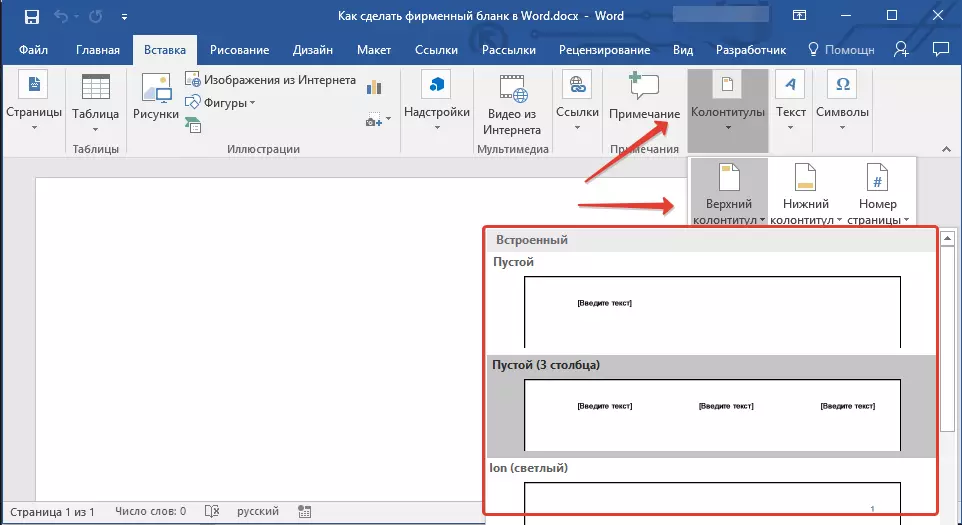
Nodarbība: Nosakot un mainot kājenes Word

3. Tagad jums ir nepieciešams nodot visu to, kā jūs ieskicēt uz papīra. Lai sāktu ar, norādiet šādus parametrus:
- Jūsu uzņēmuma vai organizācijas nosaukums;
- Vietnes adrese (ja tāda ir un tā nav norādīta uzņēmuma vārdā / logotipā);
- Sazinieties ar tālruni un faksa numuru;
- Epasta adrese.
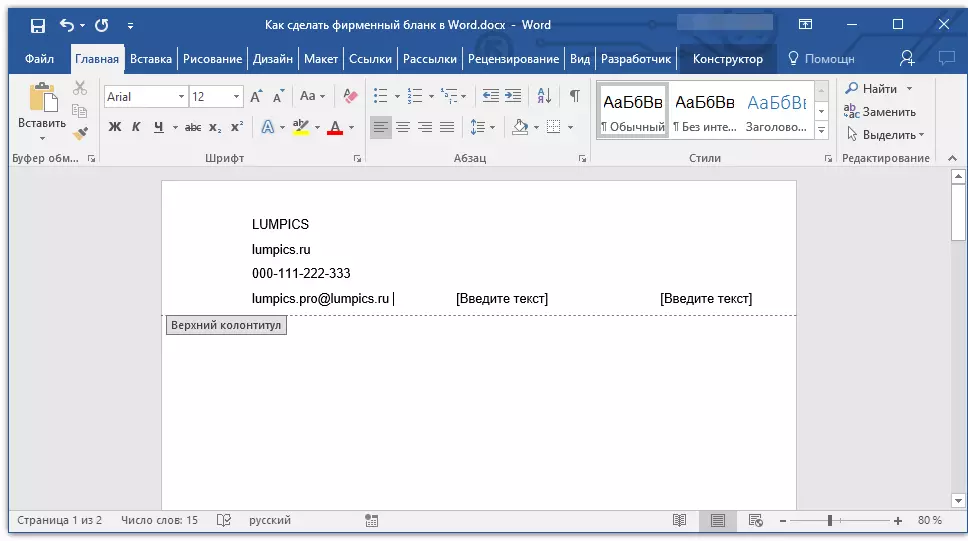
Ir svarīgi, lai katrs parametrs (vienums) sākas ar jaunu līniju. Tātad, norādot uzņēmuma nosaukumu, noklikšķiniet uz "Enter" , Es daru to pašu pēc tālruņa numura, faksa utt. Tas ļaus jums izvietot visus priekšmetus skaistā un pat kolonnā, kura formatēšana joprojām būs jākonfigurē.
Katram šīs ierīces vienumam izvēlieties atbilstošo fontu, izmēru un krāsu.
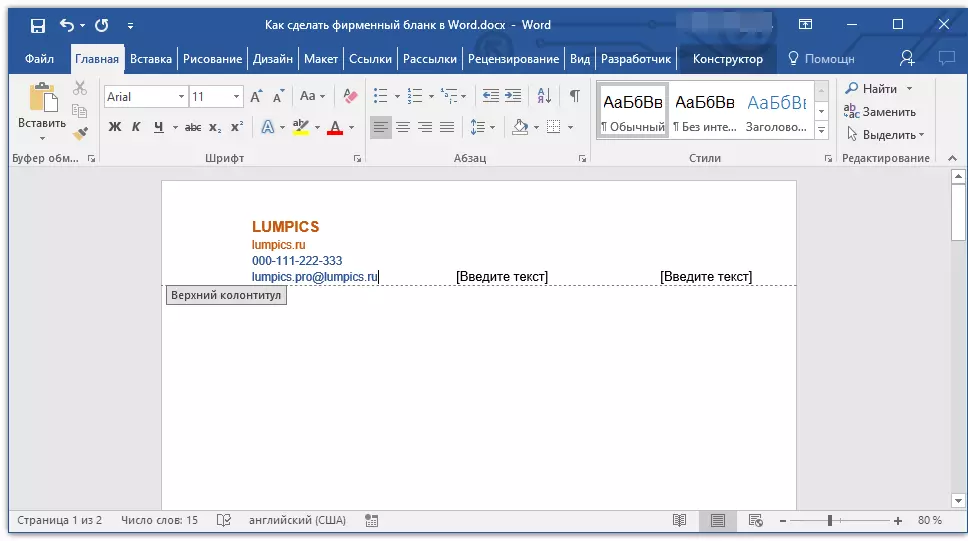
Piezīme: Krāsām ir jāsaskaņo un jāapvieno arī savā starpā. Uzņēmuma vārda fonta lielumam jābūt vismaz divām vienībām vairāk fontu kontaktinformāciju. Pēdējais, starp citu, var atšķirt ar citu krāsu. Tas nav mazāk svarīgi, lai visi šie elementi ir saskaņoti ar logo, kas mums vienkārši jāpievieno.
4. Pievienojiet attēlu ar uzņēmuma logotipu uz galvas zonu. Lai to izdarītu, neizejot no kājenes, cilnē "Ievietot" Nospiediet pogu "Zīmējums" Un atveriet atbilstošo failu.

Nodarbība: Ievietojiet attēlus Word
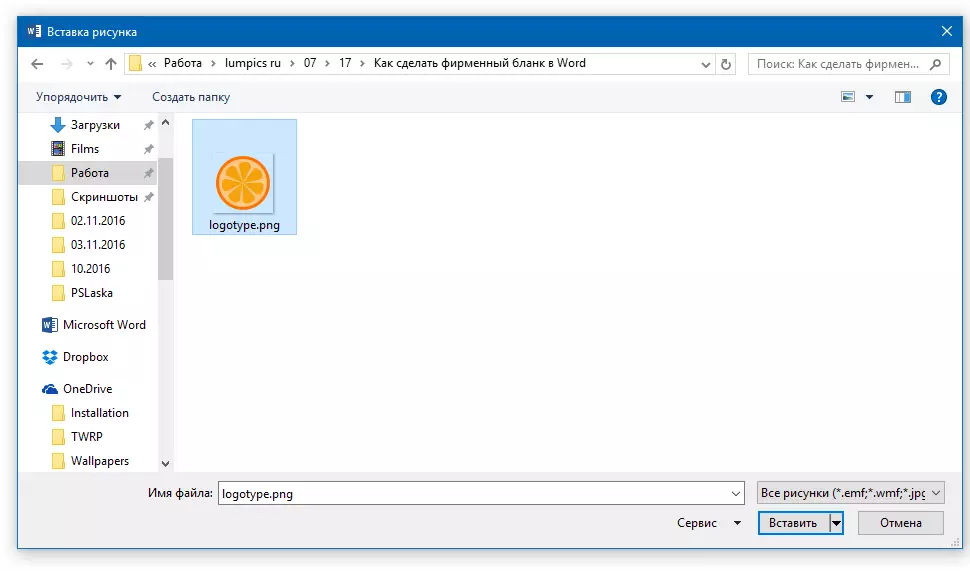
5. Iestatiet logotipa atbilstošo izmēru un pozīciju. Tai jābūt "pamanāmai", bet ne liela, un ne mazāk svarīga, apvienojumā ar formas formā norādīto tekstu.

- Konsultācijas: Lai padarītu ērtāku, lai pārvietotu logo un mainītu tās dimensijas pie galvas kājenes, iestatiet pozīciju "Pirms teksta" Noklikšķinot uz pogas "Markup parametri" atrodas labajā pusē no teritorijas, kurā atrodas objekts.

Lai pārvietotu logo, noklikšķiniet uz tā, lai izceltu, un pēc tam velciet kājeni vēlamajā vietā.
Piezīme: Mūsu piemērā bloks ar tekstu ir pa kreisi, logotips ir labajā pusē kājenes. Jūs, ja nepieciešams, jūs varat ievietot šos elementus citādi. Un tomēr, tie nedrīkst būt izkaisīti ap tiem.
Lai mainītu logotipu, novietojiet kursoru uz vienu no tās rāmja stūriem. Pēc tam, kad tas tiek pārveidots par marķieri, velciet vēlamo virzienu, lai mainītu izmērus.
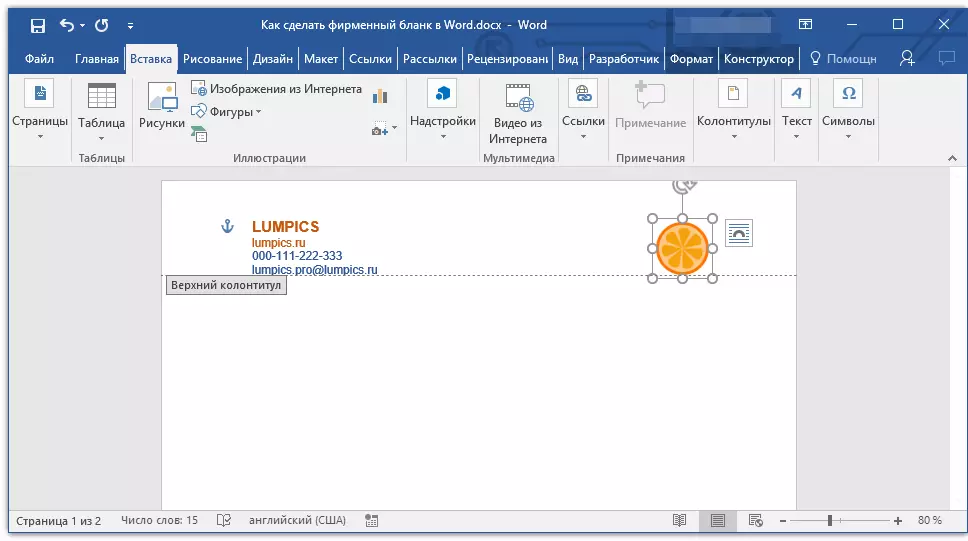
Piezīme: Mainot logotipa lielumu, nemēģiniet to pārvietot vertikālās un horizontālās sejas - tā vietā, lai samazinātu vai palielinātu, tas padarīs to asimetrisku.
Mēģiniet uzņemt šādu logotipa izmēru, lai tas atbilstu visu teksta elementu kopējam apjomam, kas atrodas arī galvenē.
6. Pēc vajadzības varat pievienot citus vizuālos elementus savam zīmolam formai. Piemēram, lai atdalītu saturu vāciņu no pārējās lapas, jūs varat veikt cieto līniju apakšējā malā kājenes no kreisās uz labo malu lapas.
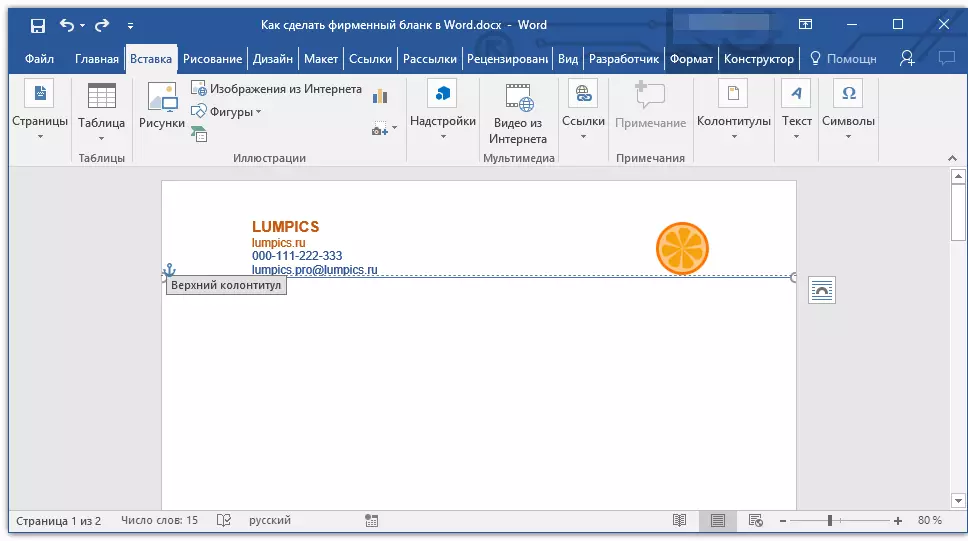
Nodarbība: Kā izdarīt līniju Word
Piezīme: Atcerieties, ka līnija gan krāsā, gan lieluma (platumā) un formā jāapvieno ar tekstu galvenē un uzņēmuma logotipu.
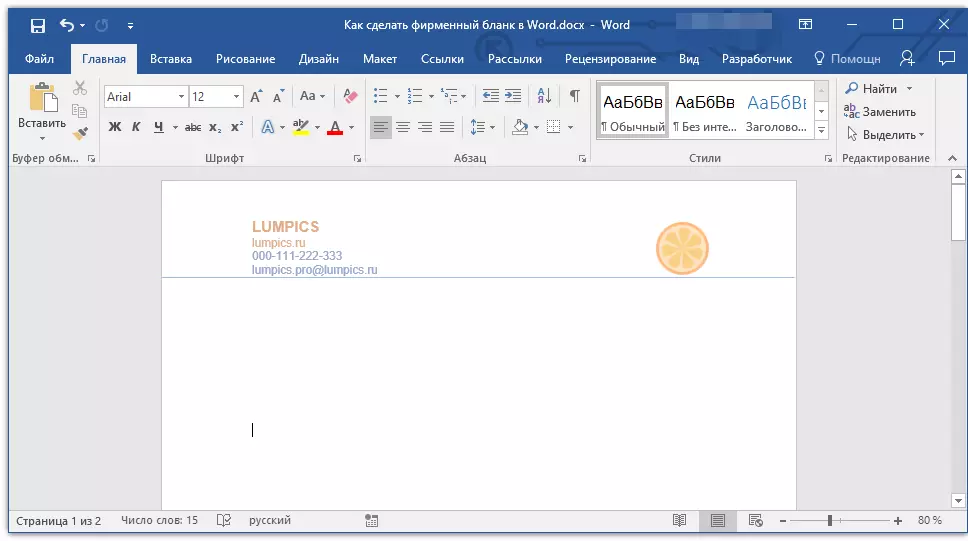
7. Footer, jūs varat (vai pat nepieciešams) ievietot jebkuru noderīgu informāciju par uzņēmumu vai organizāciju, kas pieder šai veidlapai. Tas ne tikai ļaus jums vizuāli līdzsvarot veidlapas augšējo un kājeni, tas arī sniegs papildu informāciju par jums, kas pirmo reizi atbilst uzņēmumam.
- Konsultācijas: Kājniekā jūs varat norādīt uzņēmuma devīzi, ja tāds, protams, ir, tālruņa numurs, darbības joma, utt.
Lai pievienotu un mainītu kājeni, rīkojieties šādi:
- Cilnē "Ievietot" Pogas izvēlnē "Running nosaukums" Izvēlieties kājeni. Izvēlieties no nolaižamās loga, kas savā izskatīšanā pilnībā atbilst iepriekšējam kājenei uz iepriekš izvēlēto;
- Cilnē "Galvenais" grupā "Paragrāfs" Nospiediet pogu "Teksts centrā" Izvēlieties atbilstošo fontu un izmērus uzrakstam.
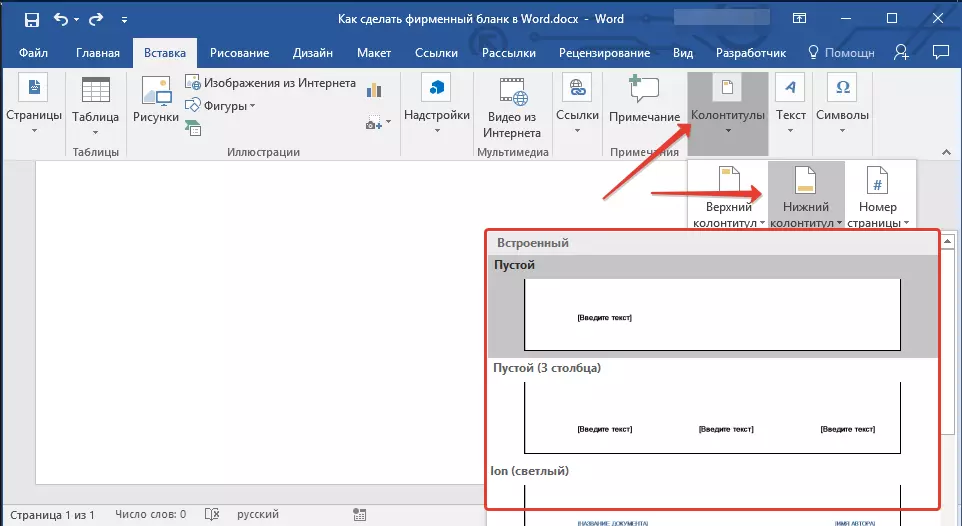

Nodarbība: Teksta formatēšana vārdos
Piezīme: Uzņēmuma moto ir vislabāk rakstīt kursīvā. Dažos gadījumos labāk ir rakstīt šo daļu ar lielajiem burtiem vai vienkārši piešķirt pirmos svarīgos vārdus.
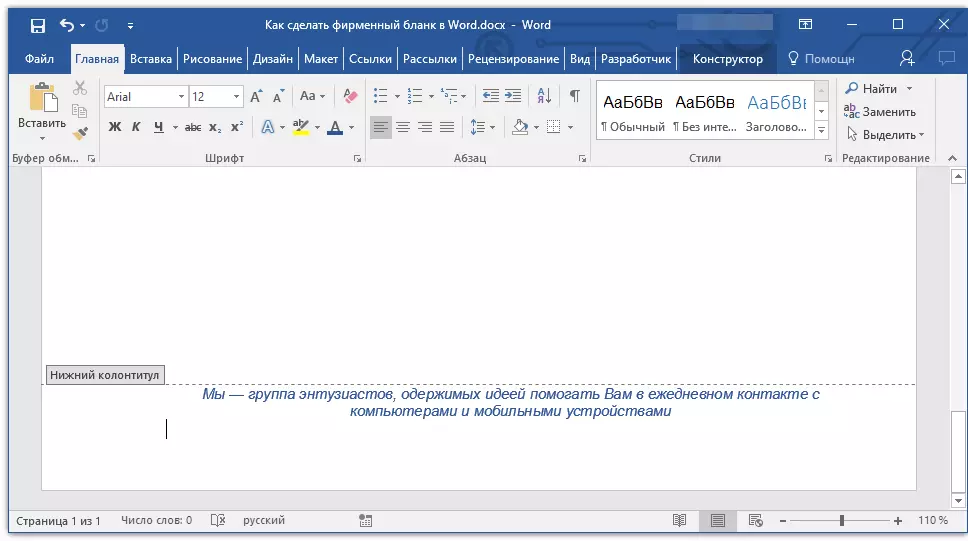
Nodarbība: Kā mainīt reģistru
8. Vajadzības gadījumā jūs varat pievienot rindu uz paraksta veidlapu vai pat parakstu. Ja jūsu veidlapas kājene satur tekstu, paraksta virknei jābūt virs tā.
- Konsultācijas: Lai izietu no Colummator Mode, nospiediet taustiņu "ESC" Vai dubultklikšķi uz lapas tukšā apgabala.
Nodarbība: Kā izdarīt zīmi vārdos

9. Saglabājiet izveidoto zīmolu veidlapu, pēc to pārskatīšanas.
Nodarbība: Priekšskatiet dokumentus Word
10. Izdrukājiet tukšu printeri, lai redzētu, kā tas izskatīsies dzīvot. Varbūt jums jau ir, kur to piemērot.
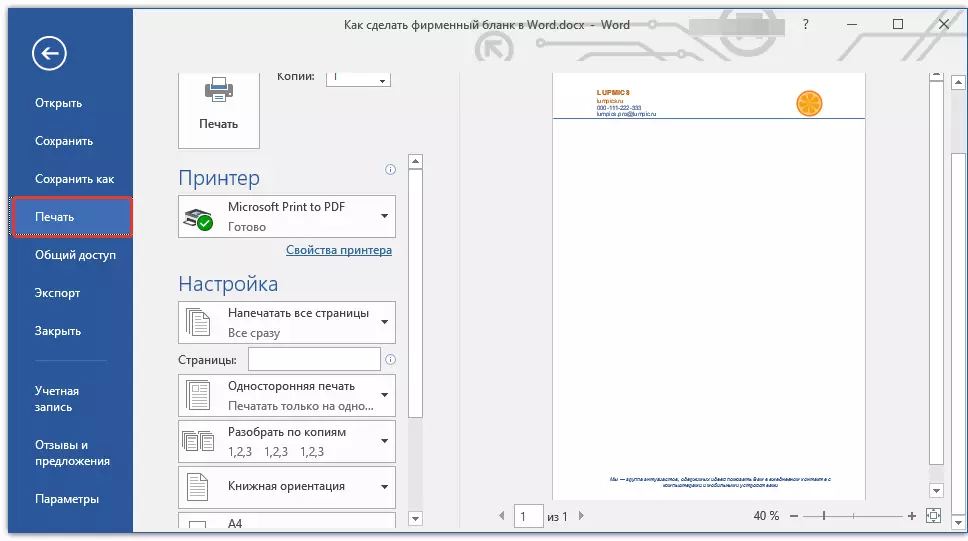
Nodarbība: Drukāt dokumentus uz Word
Veidojot veidlapu, pamatojoties uz veidni
Mēs jau esam runājuši par to, ka Microsoft Word ir ļoti liels komplekts iebūvētu veidnes. Starp tiem, jūs varat atrast tos, kas kalpos kā labs pamats zīmola nosaukumam. Papildus veidnes izveidei pastāvīgai lietošanai šajā programmā var būt neatkarīgi.
Nodarbība: Veidot veidni vārda
1. Atveriet MS Word un sadaļā "Izveidot" Ievadiet meklēšanas virknē "Sagataves".

2. Sarakstā pa kreisi, izvēlieties piemērotu kategoriju, piemēram, "Bizness".

3. Izvēlieties atbilstošo veidlapu, noklikšķiniet uz tā un noklikšķiniet uz "Izveidot".

Piezīme: Vārda veidņu daļa ir integrēta tieši programmā, bet daži no tiem, lai gan tiek parādīts, ir ielādēts no oficiālās vietnes. Turklāt, tieši Office.com jūs varat atrast milzīgu izvēli veidnes, kas nav iesniegti MS Word Editor logā.
4. Atlasītā veidlapa tiks atvērta jaunā logā. Tagad jūs varat to mainīt un izveidot visus priekšmetus sev, līdzīgi kā tas ir rakstīts iepriekšējā sadaļā rakstu.

Ievadiet uzņēmuma nosaukumu, norādiet vietnes adresi, kontaktinformāciju, neaizmirstiet ievietot logo formā. Tāpat nebūs lieks norādīt uzņēmuma devīzi.

Saglabājiet korporatīvo veidlapu cietajā diskā. Ja nepieciešams, izdrukājiet to. Turklāt jūs vienmēr varat sazināties gan ar veidlapas elektronisko versiju, aizpildot to atbilstoši izvirzītajām prasībām.
Nodarbība: Kā padarīt bukletu vārdos
Tagad jūs zināt, ka nav nepieciešams veikt daudz naudas, lai izveidotu zīmolu veidlapu un pavadītu ķekars naudas. Skaista un atpazīstamu korporatīvo veidlapu var veikt neatkarīgi, it īpaši, ja jūs pilnībā izmantojat Microsoft Word.
